Si tienes un iPhone que ya no funciona de forma fluida como al principio, no te preocupes. Esto puede ser algo normal teniendo en cuenta algunos factores como su antigüedad o que exista algún problema de software que lo esté causando. En este post ahondamos un poco más en este asunto y te ayudamos a que tu iPhone lento vuelva a funcionar de forma rápida en la medida en que esto sea posible.
Si acabas de comprar el iPhone
Independientemente del modelo de iPhone que tengas, si este ha sido comprado recientemente y era completamente nuevo, es evidente que tiene algún problema. Puede darse el caso de que sea la versión de software la que falle, en cuyo caso podrás buscar una actualización o restaurar el iPhone como explicaremos en puntos posteriores. Sin embargo podrás acudir a Apple porque el teléfono está en garantía.
Una vez que el soporte técnico revise tu dispositivo podrá decirte cuál es el fallo y si puede o no repararse. En todo caso, la solución que te darán será gratuita salvo que se trate de algún fallo dado por un mal uso por tu parte, como que el iPhone contenga daños por agua. También el hecho de que el teléfono haya recibido algún golpe puede ser causa de que la garantía no te lo cubra.

Si hace, literalmente, unas horas que lo abriste
Siempre debes tener en en cuenta que si estás todavía en las primeras horas de uso del iPhone, puede ser incluso normal tener un rendimiento por debajo de lo esperado. El iPhone estará indexando todos los datos y, aunque tú no lo veas, se están ejecutando decenas de procesos en segundo plano que son completamente necesarios para que el iPhone pueda funcionar bien después y gestionar tanto el espacio como la optimización de la batería.
No hay un tiempo definido que dure este proceso de indexación, dependiendo en buena parte de tu conexión a internet si tienen que sincronizarse muchos datos de iCloud. En cualquier caso es algo que no debería demorarse de 24 horas. Por tanto, es recomendable que tengas algo de paciencia durante esas primeras horas e incluso días. Si después ya notas que sigue fallando, acude al soporte técnico como hemos comentado en líneas anteriores.
¿Puede ser obsolescencia programada?
La conocida como obsolescencia programada tiene relación con las presuntas malas prácticas de algunos fabricantes, los cuales implementan ciertos ajustes mediante software con el objetivo de que el dispositivo funcione peor y por tanto obligue al usuario a renovar su equipo. Los dispositivos de Apple, por norma general, funcionan más o menos igual con el paso de los años, sin contar los evidentes deterioros de batería y otros componentes por causas naturales.
Sin embargo la compañía californiana fue protagonista hace unos años a causa de una polémica actualización de iOS en la que los iPhone más antiguos se veían ralentizados. Numerosos usuarios y asociaciones demandaron a la empresa y de hecho todavía quedan algunos juicios pendientes. No somos quién para juzgar si la explicación de Apple se ajustaba a la realidad o no, pero lo cierto es que tenía cierto sentido.

La marca afirmó que había cambiado las frecuencias de los procesadores más antiguos mediante software con el fin de otorgar una mayor vida útil a los dispositivos sin que algunos aspectos como la batería se vieran damnificados de forma abrupta. Es decir, priorizaron el hecho de que la batería durase más y se resintiera menos a que los iPhone pudieran funcionar de forma más fluida. En cualquier caso, la compañía solventó este problema en futuras actualizaciones y lanzó teléfonos con procesadores mejorados para que no se diese más veces esta situación.
Aspectos que debes tener en cuenta siempre
Existen dos posibles soluciones ante la mayoría de problemas de software, los cuales pueden ser los causantes de que tu iPhone esté rindiendo por debajo de lo esperado y se mueva demasiado lento. A continuación te exponemos cuáles son las causas que lo provocan y lo que debes hacer primero ante cualquier problema de esta índole.
Mantén siempre la última versión de software
Tener la última versión del sistema operativo de los dispositivos como estos aporta muchas ventajas. Desde poder disfrutar de las novedades más recientes implementadas por Apple, ya sean visuales o funcionales, hasta poder obtener parches de seguridad y mejoras de rendimiento.
Ya en el punto anterior en el que habábamos de la obsolescencia programada comentábamos que, aunque no sea lo más habitual, puede ser que una versión de software en concreto esté afectando al rendimiento del dispositivo. Y no tiene porque ser algo intencionado de Apple, sino que por algún error técnico el dispositivo no esté siendo capaz de optimizar los recursos del sistema como debería.
Por eso, es fundamental que tengas siempre la última versión de iOS compatible con tu iPhone. De hecho la propia compañía te recomendará hacerlo antes de proceder a realizar cualquier análisis del dispositivo para ver si tiene fallos de hardware. La forma más común, rápida y efectiva que existe para actualizar el iPhone es yendo a Ajustes > General > Actualización de software. Eso sí, recuerda tener internet para poder hacer la descarga de la nueva versión.

Los procesos en segundo plano pueden ser determinantes
¿Qué es esto de los procesos en segundo plano? Pues básicamente son una serie de tareas que se están ejecutando en tu iPhone de forma invisible y que, a priori, no deberían afectar al rendimiento del sistema. Estos procesos son completamente normales y sirven para mantener precisamente un buen rendimiento del sistema. Ahora bien, también pueden estar provocando problemas como un aumento de consumo de batería o, justamente, que tu dispositivo funcione más lento de lo normal,
Esos procesos que se han quedado atascados y están dando problemas tienen una rápida solución en la inmensa mayoría de casos. ¿Y cuál es? Apagar y encender el iPhone. Por absurda que te pueda parecer esta solución, es efectiva debido a que al momento de apagarse el terminal se cerrarán todos esos procesos y al iniciarse de nuevo el teléfono deberían empezar a funcionar con normalidad. Y aunque hay una opción para reiniciar el dispositivo, lo que recomendamos es apagarlo durante unos segundos y volverlo a encender manualmente.
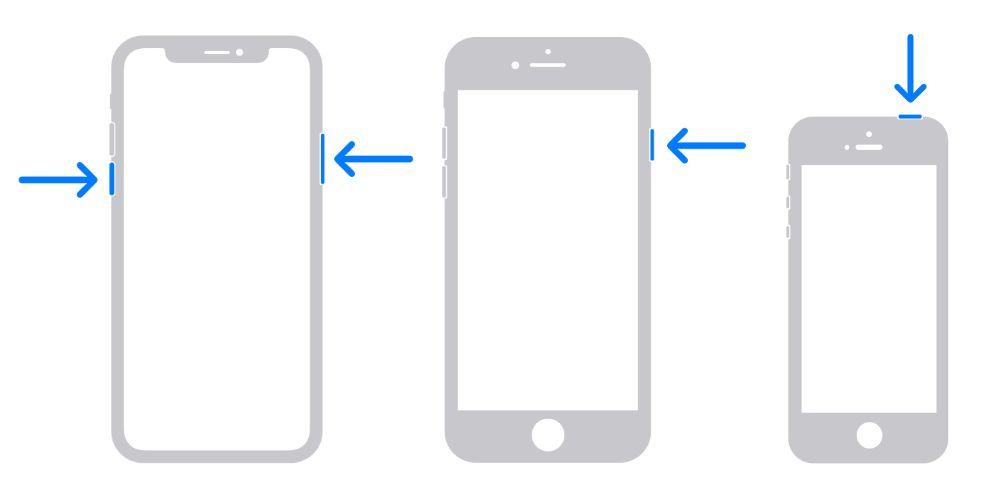
Las actualizaciones deben segundo plano pueden ralentizar
Las actualizaciones en segundo plano del iPhone son uno de los procesos que se ejecutan en segundo plano más comunes. Si tenemos muchas aplicaciones instaladas, a las cuales hemos permitido que estén ejecutando de forma constante tareas de actualización y verificación, sin que estas apps tengan que estar abiertas, a la larga pueden ocasionar un problema de lentitud en nuestro teléfono, ya que no solo interviene el hecho de que se ejecute la app, sino también implica un mayor consumo de energía y de datos. Lo cual, en conjunto, significa que nuestro iPhone estará ejecutando tareas innecesarias, y que estas apps podrían funcionar a la perfección, sin necesidad de estas actualizaciones.
Para evitar que las aplicaciones se actualicen en segundo plano tenemos que ir a Ajustes > General > Actualización en segundo plano. Una vez estemos dentro de este menú nos aparecerá una opción en la cual podemos elegir si el iPhone puede ejecutar estos procesos. Y si permitimos que ciertas apps puedan actualizarse en segundo plano, podremos elegir que estas lo hagan sólo cuando el iPhone esté conectado a una red Wi-Fi, o bien, que el iPhone pueda usar nuestros datos móviles para llevar a cabo dichos procesos. En el mismo menú veremos un listado en el cual tenemos todas las aplicaciones instaladas en nuestro iPhone, las cuales son compatibles con esta función. Si tenemos una app que no requiere actualizarse en segundo plano, esta no nos va a salir aquí. Para seleccionar qué app queremos que se actualice, bastará con que pulsemos en el interruptor situado a la derecha de cada una. Cuando hagamos esto, de forma automática, el iPhone impedirá que la app en cuestión siga ejecutándose sin estar abierta. Es una mejora que vas a ir notando con el tiempo y a medida que vayas eliminando permisos a ciertas aplicaciones para evitar que hagan procesos innecesarios que acaben mermando el rendimiento de nuestro iPhone.
Otras soluciones al problema de lentitud
Si te has asegurado de haber hecho las dos recomendaciones que te hemos dado en el punto anterior y el iPhone sigue funcionando mal, no descartes todavía que la solución pueda estar a tu alcance. En siguientes puntos veremos otros consejos que deberías aplicar si quieres tratar de resolver el problema antes de acudir al servicio técnico de Apple.
Elimina la caché de las aplicaciones
A diferencia de los dispositivos Android, el sistema iOS de los iPhone no tiene una opción que como tal te permita vaciar la caché de las aplicaciones. Sin embargo, esto no quiere decir que no se pueda hacer. El procedimiento que se debe realizar es distinto, ya que implica eliminar por completo la aplicación y para eso se deben seguir estos pasos, ya que no bastará con eliminarlas de forma normal desde la pantalla principal:
- Abre Ajustes.
- Dirígete a General > Almacenamiento.
- Espera a que cargue toda la información y selecciona la app en cuestión.
- Pulsa en «Eliminar App», no confundir con «Desinstalar app».
- Vuelve a instalar la aplicación desde la App Store y la caché ya estará vacía.
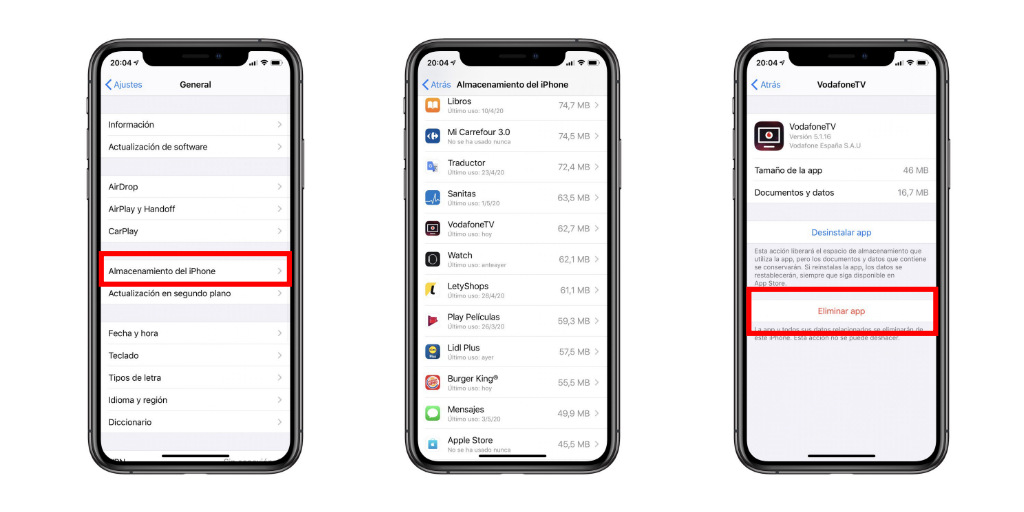
En el caso de que sea una app nativa del sistema, solo te quedará formatear por completo el dispositivo. En ese caso te recomendamos saltar directamente al último apartado de este artículo en el que explicamos cuál es la mejor forma de hacerlo.
Puede que el almacenamiento esté lleno
Los iPhone, como todos los dispositivos de este tipo, tienen una memoria limitada. Y aunque deberían estar preparados para funcionar con normalidad en cualquier situación, lo cierto es que si el almacenamiento del dispositivo está lleno o cerca de estarlo, se puede notar un descenso del rendimiento provocado por la cantidad de datos que está almacenando. Los siguientes puntos son los más importantes que podrías hacer para vaciar la memoria del iPhone.
- Eliminar aplicaciones que no utilices, ya que al final no solo consumen espacio por sí mismas, sino que también los datos asociados.
- Borrar mensajes o chats que ocupen mucho espacio, ya sean de la app nativa de Mensajes o de WhatsApp (los de Telegram, por ejemplo, no ocupan espacio en el iPhone).
- Exportar las fotografías y vídeos a servicios en la nube o dispositivos de almacenamiento externo, ya que suelen ser los elementos que más espacio consumen en el iPhone.
- Eliminar canciones o podcast que tengas descargados para escuchar offline.
- Borrar la caché de algunas aplicaciones siguiendo el método explicado en el anterior apartado de este post.
Formateo del dispositivo como tu última salida
Es posible que tu iPhone esté almacenando demasiados archivos basura. Estos son una serie de elementos que además de estar ocupando espacio en la memoria de forma innecesaria, pueden generar problemas. Normalmente aparecen cuando el teléfono lleva mucho tiempo sin restaurarse o has ido restaurando copias de seguridad en el. Si además estas copias se hicieron en otro teléfono anterior, es posible que también eso esté influyendo en los problemas.
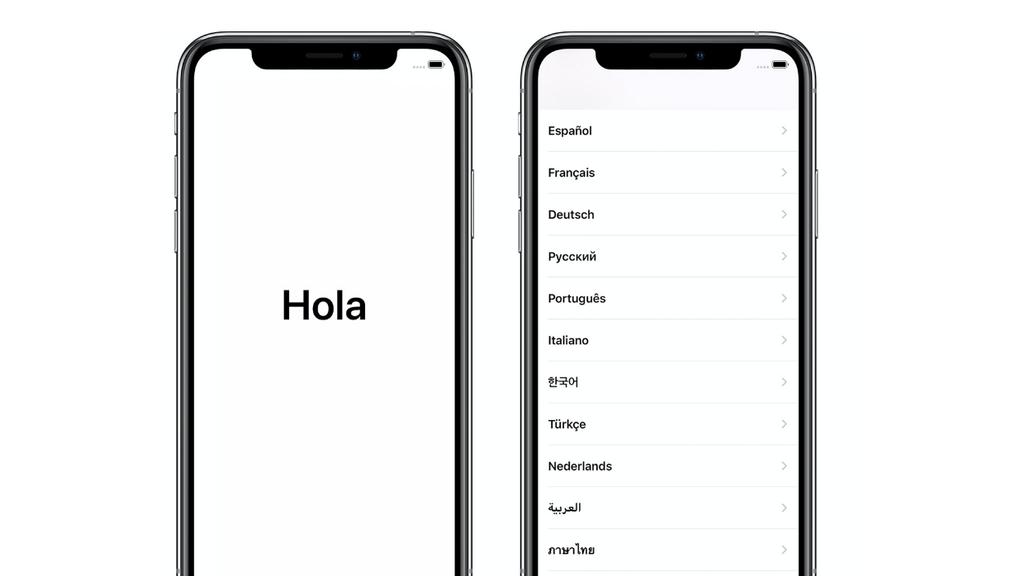
La solución más radical ante este tipo de problemas es que realices una restauración completa del dispositivo y lo configures sin copia de seguridad. Recuerda que podrás salvar datos que estén sincronizados en iCloud, tales como fotos y vídeos, calendarios, notas, mensajes o marcadores de Safari. A continuación te explicamos los métodos de los que dispones para realizar una restauración completa, aunque lo más recomendado es desde un Mac o PC Windows.
Eso sí, antes que nada te recomendamos comprobar que datos están sincronizados con iCloud para no perderlos, ya que deberás configurar el iPhone después sin copia de seguridad. Esto puedes verlo en Ajustes > tu nombre > iCloud, pulsando después en las respectivas casillas de las apps que deseas que mantengan sus datos tras la restauración.
Ahora, para la restauración existen dos métodos diferentes, siendo uno más efectivo que otro:
- Desde los ajustes del iPhone: método que te permitirá configurar de nuevo el iPhone, aunque no se borran todos los datos como tal, sino que se sobreescriben los nuevos sobre los viejos y esto hace que no sea un formateo limpio al cien por cien. Eso sí, visualmente te dará la sensación de estar estrenando iPhone por tener que configurar todo de nuevo.
- A través de un ordenador: este método, aunque a efectos prácticos pueda parecer similar, es la mejor forma de restaurar un iPhone por ser la más completa. Y es que, a diferencia del anterior proceso, en este sí que se borran por completo todos los datos almacenados en el dispositivo y permite que no se quede almacenado ningún tipo de archivo basura.
Dicho esto, veamos cómo se procede en cada uno de los casos. Ya te avisamos de que es más recomendable hacerlo con un ordenador, pero si no tienes esa posibilidad, también explicamos la otra.
Restaurar desde el propio iPhone:
-
- Ve a Ajustes.
- Pulsa en General.
- Baja y selecciona Restablecer.
- Pulsa en Borrar contenidos y ajustes. Es posible que se te pida la contraseña de tu ID de Apple y el código de seguridad del iPhone.
Restaurar desde un Mac con macOS Catalina o posterior
-
- Conecta el iPhone al Mac mediante cable.
- Abre una ventana de Finder.
- Pulsa en el nombre del iPhone situado en el directorio de la izquierda.
- Pulsa en Restaurar iPhone. Posiblemente se te requiera introducir el ID de Apple y/o el código de seguridad del iPhone. No desconectes el dispositivo del Mac en lo que dura el proceso.
Restaurar desde un Mac con macOS Mojave o anterior
-
- Conecta el iPhone al Mac mediante cable.
- Abre iTunes.
- Pulsa en el el icono del iPhone en la parte superior de la ventana.
- Pulsa en Restaurar iPhone. Posiblemente se te requiera introducir el ID de Apple y/o el código de seguridad del iPhone. No desconectes el dispositivo del Mac en lo que dura el proceso.
Restaurar desde un PC con Windows
-
- Conecta el iPhone al ordenador mediante cable.
- Abre iTunes.
- Pulsa en el el icono del iPhone en la parte superior de la ventana.
- Pulsa en Restaurar iPhone. Posiblemente se te requiera introducir el ID de Apple y/o el código de seguridad del iPhone. No desconectes el dispositivo del ordenador en lo que dura el proceso.
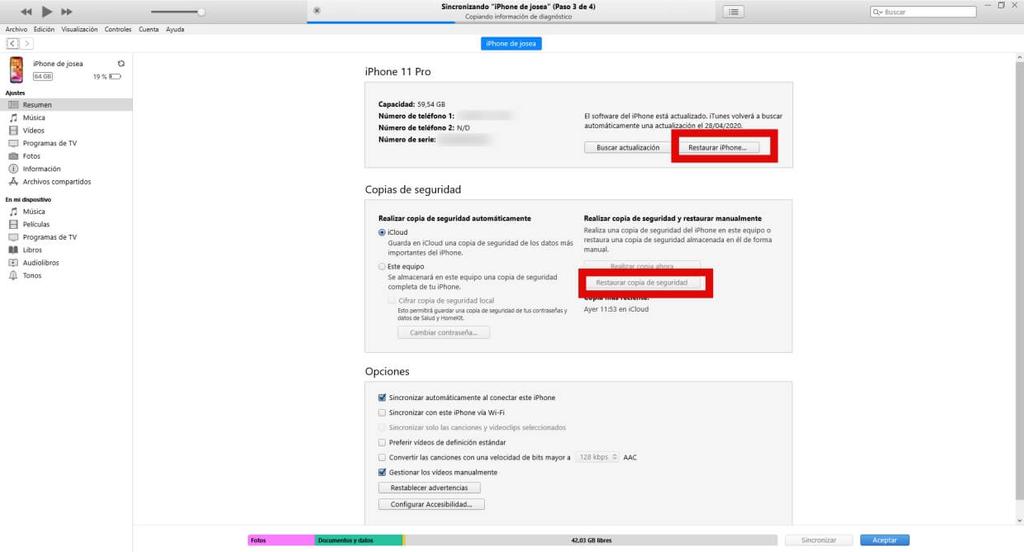
Con el Mac a mano, si quieres poner el iPhone en modo recuperación o modo DFU simplemente debes seguir los siguientes pasos:
- En un iPhone 8 o superior: pulsa y suelta rápidamente el botón para subir el volumen. Seguidamente, pulsa y suelta al momento el botón de bajar el volumen. Por último, mantén pulsado el botón lateral hasta que aparezca un portátil y un cable debajo.
- En un iPhone 7 o iPhone 7 Plus: mantén pulsados a la vez el botón superior o lateral y el botón para bajar el volumen. No lo sueltes hasta que aparezca la pantalla del modo recuperación.
- En un iPhone 6s o anterior: mantén pulsados a la vez los botones de inicio y el botón lateral o superior. No debes soltarlo hasta que aparezca la pantalla del modo recuperación.
El Device Firmware Update es un medio para conseguir que un Dispositivo, ya sea iPhone o iPad interactúa con iTunes. A diferencia del modo de recuperación, el modo DFU permite trabajar y elegir el firmware que desea instalar en el dispositivo. Por ejemplo, se utiliza el modo DFU si desea instalar una versión anterior de iOS.
Comprueba que la batería no este entorno al 1%
Los iPhone tienen multitud de funciones que desconocemos y que sólo utilizamos o nos damos cuando cuenta de que existe cuando realmente nos hace falta. En concreto, nos referimos a la función que Apple aplica a los iPhone cuando tenemos poca batería en el móvil, ya que cuando el porcentaje está cercano a 1%, el rendimiento del dispositivo disminuye drásticamente, para evitar en todo momento que el dispositivo se quede sin batería.
Cuando veas que el rendimiento ha caído de forma repentina, mira el porcentaje de batería de tu dispositivo móvil, ya que puede ser una causa que propicie la pérdida de rendimiento. Realiza una pequeña carga a través del colector Lighting o a través de la batería y si ves que el rendimiento sigue igual, es momento de pensar que hay otro tipo de problemas, ya sea vía software o vía hardware como consecuencia de que un golpe recibido o desajuste interno.
Si tienes sospechas de que hay algo más
El haber restaurado el sistema operativo debería haber eliminado cualquier posible problema de software en el dispositivo. Si llegados a este punto sigues experimentando mucha lentitud en tu iPhone, probablemente se pueda deber a algún tipo de problema de hardware que, al menos de primeras, puede ser indeterminado y precisa de un análisis por parte de un especialista.
Dada la complejidad que requiere averiguar cuál es el componente que falla, lo más aconsejable es que acudas el servicio técnico y sean ellos los que ejecuten un diagnóstico completo con el que determinar lo que está fallando. Una vez lo hagan te podrán ofrecer una solución que podría pasar por cambiar ese componente o incluso ofrecerte un iPhone reacondicionado y plenamente funcional.
Cabe destacar que el precio de la reparación puede variar en función del fallo que sea y si finalmente te ofrecen ese iPhone reacondicionado o no, el cual será siempre de idénticas prestaciones al tuyo. Puede que incluso sea gratis si se trata de un fallo de fábrica y el dispositivo esté en garantía. Sea como fuere, los especialistas de Apple te informarán al momento sin ningún tipo de compromiso.

